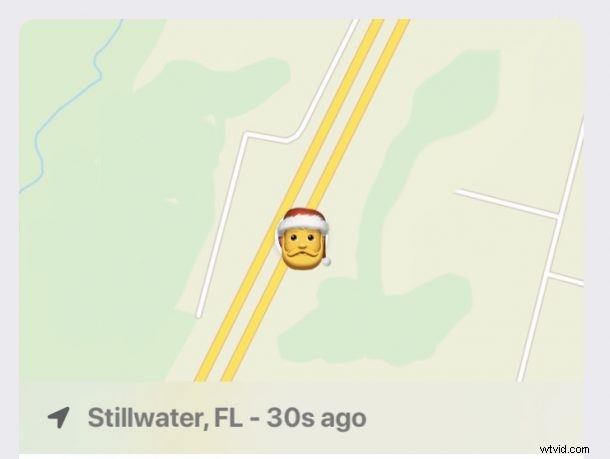
Si vous utilisez Localiser avec l'iPhone pour suivre l'emplacement de vos amis, de votre famille, d'objets ou d'appareils Apple, vous vous demandez peut-être comment vous pouvez actualiser l'emplacement lorsque vous consultez la carte Localiser.
L'actualisation de Find My location peut être nécessaire pour de nombreuses raisons, par exemple si vous souhaitez voir l'emplacement le plus à jour pour quelque chose comme un iPhone perdu ou une personne qui voyage. Si vous vous demandez comment actualiser l'emplacement de quelqu'un ou forcer Localiser à se mettre à jour, cela peut vous être utile.
Nous allons vous montrer différentes manières d'actualiser la localisation de personnes et d'objets à l'aide de Localiser depuis un iPhone ou un iPad.
Actualisation de Localiser mes positions via l'application Localiser
L'application Localiser vous permet de voir les personnes et les appareils sur une carte, mais parfois les données de localisation Localiser sont obsolètes ou n'ont pas été mises à jour récemment. Si vous souhaitez actualiser l'emplacement de la personne ou des objets dans Localiser, vous remarquerez qu'aucun bouton d'actualisation n'est actuellement disponible.
Au lieu d'un bouton d'actualisation, voici comment vous pouvez actualiser l'emplacement dans Localiser à l'aide de l'iPhone :
- Ouvrez "Find My" et sélectionnez la personne ou l'objet dont vous souhaitez actualiser l'emplacement
- Laissez l'écran Localiser ouvert pendant une minute ou quelques et ne laissez pas l'écran se mettre en veille, il devrait se rafraîchir automatiquement
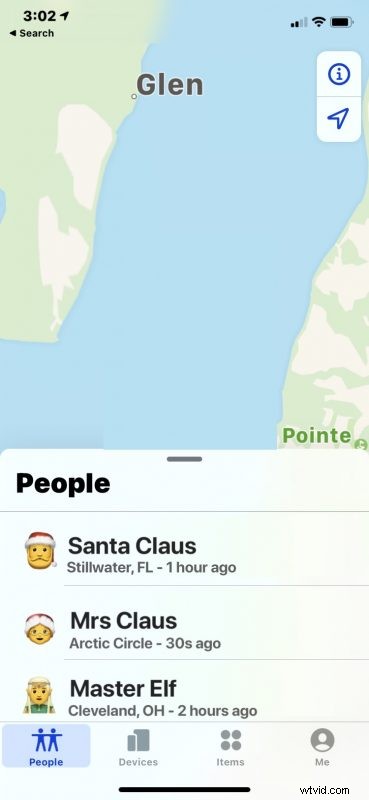
Alternativement, vous pouvez forcer la fermeture de Find My app, puis relancer l'application, sélectionner l'objet ou la personne, et laisser l'écran s'asseoir à nouveau sur la carte, il devrait se mettre à jour.
Les anciennes versions de l'application Find My incluaient un bouton d'actualisation, où vous pouviez regarder le changement d'emplacement d'un appareil ou d'une personne assez rapidement et appuyer pour actualiser à tout moment, mais cela n'est pas disponible dans la version actuelle de Find My. Cependant, vous pouvez toujours utiliser Actualiser pour Localiser avec des personnes en utilisant l'application Messages, que nous aborderons ensuite.
Actualisation de Localiser mes emplacements avec l'application Messages
Fait intéressant, l'application Messages inclut une option d'actualisation pour Localiser. Ainsi, si vous utilisez Localiser pour localiser une personne, vous pouvez facilement actualiser les données disponibles sur la carte Localiser, mais uniquement via l'application Messages.
- Ouvrez l'application Messages et accédez au fil de discussion avec la personne que vous souhaitez localiser avec Localiser
- Appuyez sur le nom de la personne puis choisissez "Info"
- Si la personne partage sa position avec vous, vous verrez une carte ici, alors appuyez dessus
- Appuyez sur le bouton d'actualisation du cercle dans le coin supérieur droit pour actualiser la localisation de cette personne
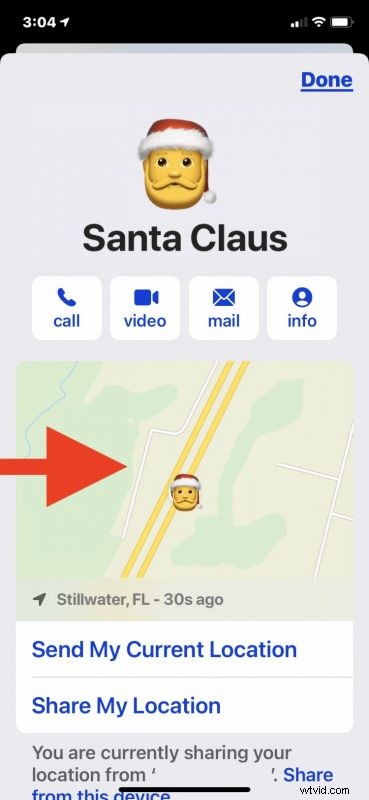
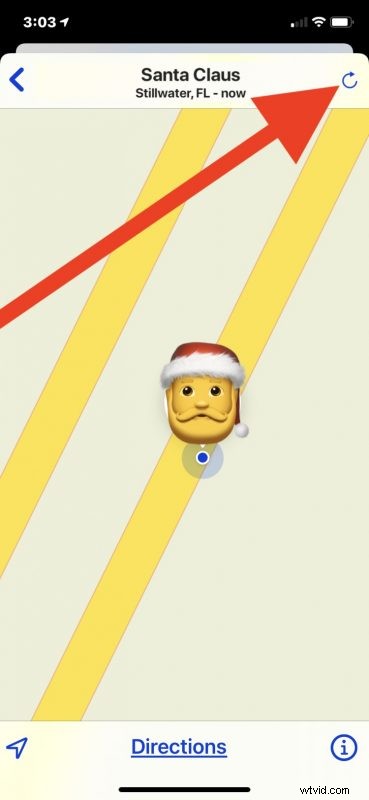
Parfois, vous devez appuyer plusieurs fois sur le bouton d'actualisation pour que la fonction Localiser ma position soit mise à jour.
L'approche Messages propose une actualisation, qui permet d'actualiser immédiatement l'emplacement Localiser. L'inconvénient de cette approche est qu'elle ne fonctionne qu'avec des personnes partageant des emplacements (via Localiser ou Messages) et qu'elle ne fonctionnera pas avec un appareil, comme un AirTag, un iPhone, un Mac, un iPad ou autre.
Que se passe-t-il si l'emplacement indique "Non disponible" ?
Si les données de localisation ne sont pas disponibles, plusieurs raisons peuvent en être la cause. Il est possible que la personne ou l'appareil soit hors de portée cellulaire ou GPS, ou non connecté à un réseau, que son appareil soit éteint ou que le mode Avion soit activé, que la batterie de l'appareil soit morte ou qu'il y ait une brève interruption de la communication réseau qui se résout généralement en un quelques minutes mais peut arriver à peu près n'importe où. Si vous voyez "Emplacement non disponible" ou d'autres messages d'emplacement indisponible, réessayez dans quelques minutes ou après un certain temps, l'emplacement peut redevenir disponible.
Connaissez-vous un autre moyen d'actualiser l'emplacement dans Localiser ? Vous voulez voir d'autres astuces Find My ? Partagez vos trucs et astuces avec nous dans les commentaires et faites-nous part de vos expériences.
